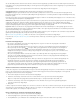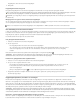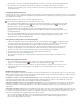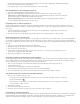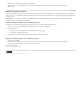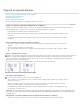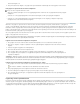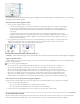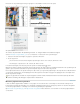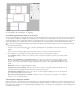Operation Manual
Naar boven
Het venster Pagina's
A. Spread met één pagina B. Spread met vier pagina's, aangegeven door de vierkante haakjes rond de paginanummers C. Een volledig
geselecteerde spread met twee pagina's
Een spread met meerdere pagina's maken:
1. Ga op een van de volgende manieren te werk:
U houdt één spread bij elkaar door de spread te selecteren in het deelvenster Pagina's en vervolgens de optie Volgorde
van geselecteerde spread wijzigen toestaan in het menu van het deelvenster Pagina's uit te schakelen. Spreads met
meerdere pagina's worden in het deelvenster Pagina's aangegeven door vierkante haakjes rond de paginanummers van
deze spread.
U staat de aanmaak van spreads met meer dan twee pagina's toe en bewaart deze spreads tijdens het toevoegen,
verwijderen of rangschikken van voorafgaande pagina's door Volgorde van pagina's wijzigen toestaan uit te schakelen. In
InDesign worden spreads met meer dan twee pagina's bewaard en worden spreads die uit twee pagina's bestaan, op de
normale manier geherpagineerd.
2. U voegt pagina's aan de geselecteerde spread toe met de opdracht Pagina's invoegen, waarmee u een nieuwe pagina in het
midden van een spread toevoegt, of door in het deelvenster Pagina's een pagina naar de spread te slepen. Als u een
volledige spread wilt slepen, sleept u de paginanummers van de spread.
Een pagina aan een spread toevoegen met het deelvenster Pagina's
Opmerking: U kunt maximaal tien pagina's in een spread plaatsen. Als dit aantal is bereikt, wordt het zwarte, verticale balkje niet weergegeven.
Pagina's opnieuw verdelen
U kunt de pagina's van een spread opnieuw verdelen, zodat ze overeenstemmen met de instelling Pagina's naast elkaar in het dialoogvenster
Bestand > Documentinstelling.
Voer een van de volgende handelingen uit:
Als u de volgorde van een afzonderlijke spread wilt laten aanpassen, selecteert u de spread en kiest u Volgorde van
geselecteerde spread wijzigen toestaan in het menu van het deelvenster Pagina's om deze optie in te schakelen.
Als u de volgorde van documentpagina's wilt laten aanpassen en u hebt pagina's aan een spread toegevoegd, kiest u
Volgorde van documentpagina's wijzigen toestaan in het menu van het deelvenster Pagina's om deze optie in te schakelen.
Klik op Nee om de pagina's opnieuw te verdelen. Als u op Ja klikt omdat u de spreads met meerdere pagina's niet wilt
wijzigen, staan er vierkante haakjes rond de paginanummers van die spreads in het deelvenster Pagina's. Spreads met
vierkante haakjes rond de paginanummers worden niet opnieuw verdeeld; de volgorde van deze spreads verandert dus niet.
Een document met een spread van twee pagina's beginnen
In plaats van het document te beginnen met een enkele pagina, kunt u uw document beginnen met een spread van twee pagina's.
1. Voer een van de volgende handelingen uit:
Als u een nieuw document wilt maken, kiest u Bestand > Nieuw document.
Als u een bestaand document wilt bewerken, kiest u Bestand > Documentinstelling.
2. Voor het nummer van de beginpagina geeft u een even nummer op, bijvoorbeeld 2, en klikt u op OK.
De spreadweergave roteren
Het kan voorkomen dat u geroteerde inhoud moet bewerken. In dat geval hoeft u uw hoofd niet schuin te houden om de geroteerde inhoud te
kunnen zien, maar kunt u de spreadweergave roteren. Deze optie komt vooral goed van pas bij geroteerde kalenders en tabellen.